Er du en League of Legends afhængig?Bruger du timer eller dage på at spille den fantastiske League of Legends udviklet af Riot Games?
Hvis du er, er dit spilleliv på rette vej.League of Legends er et populært spil elsket af brugere.Nogle gange kan problemer dog forstyrre brugerens oplevelse.在League of Legends starter ikkerigtige spørgsmålWindows 10/8.1/7.League of Legends udgiver ikke spillet offentligt. Nogle gange er det sværere end at overleve ondskabsfulde fjender i spillet.
Så det er vigtigt at vide, hvordan man håndterer dette.I denne artikel vil jeg forklareSådan løser du problemet med, at League of Legends ikke åbner.

Hvad er problemet med League of Legends kan ikke starte?
Kort sagt, League of Legends udgiver ikke et spil, det har bare et problem, når det gør det.Når du starter spillet og har dette problem, forsvinder startprogrammet, men der er ingen klient.
Hvis du tjekker Jobliste ind, vises det 在backstage processenløber underLigaklient (32-bit).Når du prøver at køre spillet igen,pop op"Spillet kører"det bliver værre.
Dette problem kan opstå under visse omstændigheder.Det specifikke scenarie, jeg skrev, skete efter at have opdateret klienten og afsluttet spillet.Der er dog også forskellige scenarier.
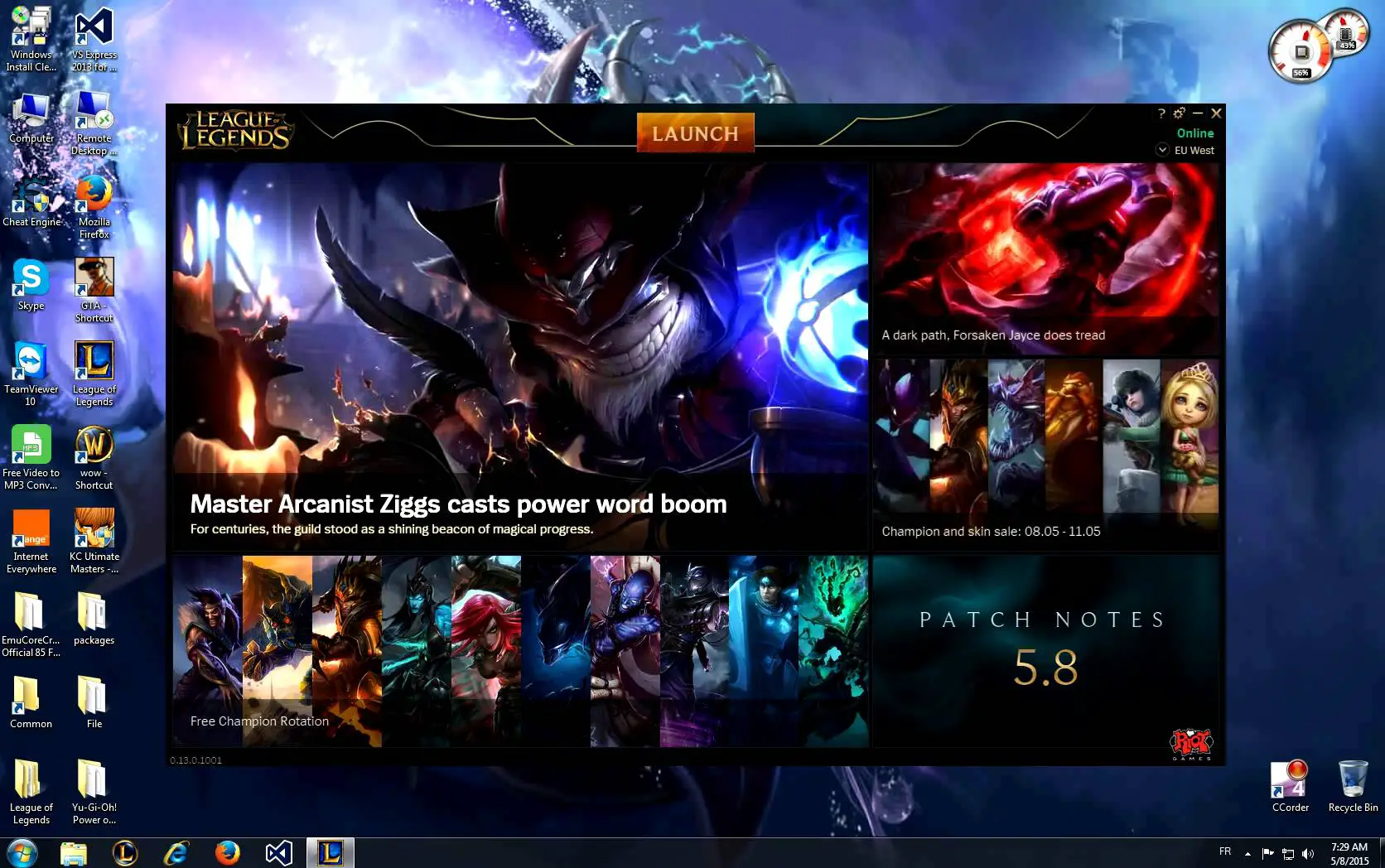
Nogle almindelige scenarier forbundet med League of Legends vil ikke blive frigivet:
League of Legends starter ikke efter at have klikket på start - Dette er det mest almindelige problem blandt mange brugere.Årsagen er normalt Stream eller Razor Synapse.Jeg foreslår, at du prøver at slå disse fra og derefter starte spillet.
League of Legends starter ikke - I dette tilfælde starter spillet slet ikke.Årsagen kan være din genvej.Så det kan hjælpe at starte spillet direkte fra installationsmappen.
League of Legends vil ikke åbne, vil ikke fungere, vil ikke starte -Selv på Windows 8.1 og Windows 7, Dette problem er også almindeligt.
League of Legends starter ikke, rads fejl, exe starter ikke, sort skærm - Alle disse er sjældne, men de sker, når du rammer dit held.
Sådan løser du "League of Legends vil ikke åbne"-problemet
Heldigvis er der flere tællere, der adresserer Leagues uløste problemer.Jeg vil præsentere dig for 4 trin-for-trin løsninger, som du kan bruge til at løse dit problem.Løsningen er enkel og hurtig, men meget effektiv til at løse problemet.
Bare følg de rigtige trin, og du vil køre dine yndlingsspil igen.
1. Kør spillet fra installationsmappen
Dette er den nemmeste måde, og det fungerer stadig som en charme.Hvis League of Legends ikke starter fejlen er forankret i en genvej på din pc, vil dette helt sikkert hjælpe dig.Følg nedenstående trin for at løse problemet:
trin 1:Åbenfiludforsker, og naviger derefter til følgende mappe: C: Riot Games League of Legends.
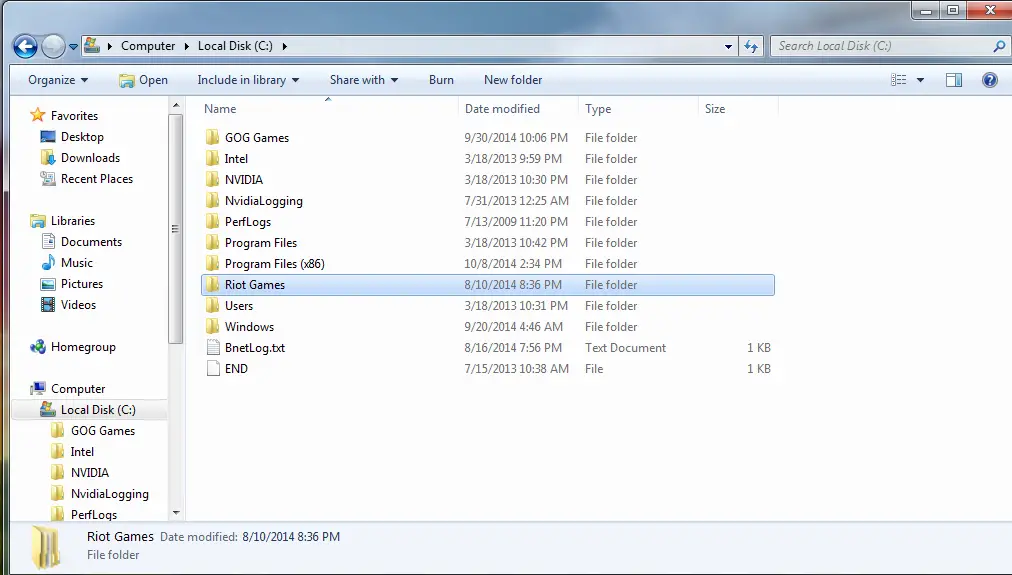
trin 2:Find nu og dobbeltklik LeagueClient.exe.
Hvis dette starter spillet korrekt, så kan du stoppe med at læse denne artikel og gå direkte til kommentarfeltet.Du kan ogsåpå skrivebordetskabLeagueClient.exe En alternativ genvej til, at køre spillet.Men hvis du stadig har problemer, så prøv den næste metode.
2. Brug en anden launcher
Hvis rødderne til League of Legends ikke vil blive offentliggjort i filen user.cfg, vil denne løsning fungere perfekt for dig.Følg nedenstående trin for at løse problemet:
trin 1:Først skal du indtaste din League of LegendsStandard installationsmappe, indtast derefter RADS-system.
trin 2:Skru opbruger.cfg fil, højreklik該 fil, og vælg derefter "brug notesbogÅben".
trin 3:I Notesblok, lægLeagueClientOptIn = Ja Lave om er LeagueClientOptIn = nr.
trin 4:Gem nu dine ændringer ogendnu engangstart opspil.
trin 5:Når spillet er åbent, skal du gå tilbage til League of Legends-mappen og slette LeagueClient.exe fil.
trin 6:Efter at have gemt, gå til League of Legends installationsmappe og kør lol.launcher.exe.
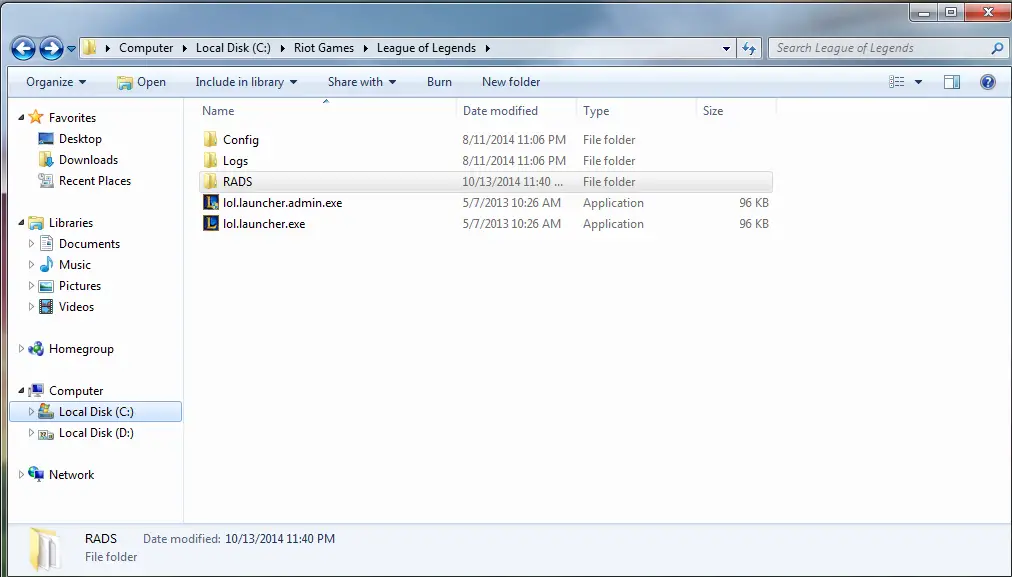
trin 7:Det ville være fantastisk, hvis spillet startede.Men hvis dette ikke er tilfældet, prøv at løbe lol.launcher.admin.exe.
På denne måde kan du løse problemet.Selvom du stadig har problemer, så prøv den næste metode.
3. Geninstaller grafikkortdriveren
Ind imellem kan et problem i grafikkortdriveren forhindre League of Legends i at starte.Følg nedenstående trin for at løse problemet:
trin 1: Åben"Start"menu, gå derefter til "kontrolpanel".
trin 2: Dobbeltklik nu på "Tilføj/fjern programmer"ikon.
trin 3:從programListeVælgNVIDIA Windows-skærmdrivere.
trin 4:klikændre/slette或tilføje/fjerneknap.
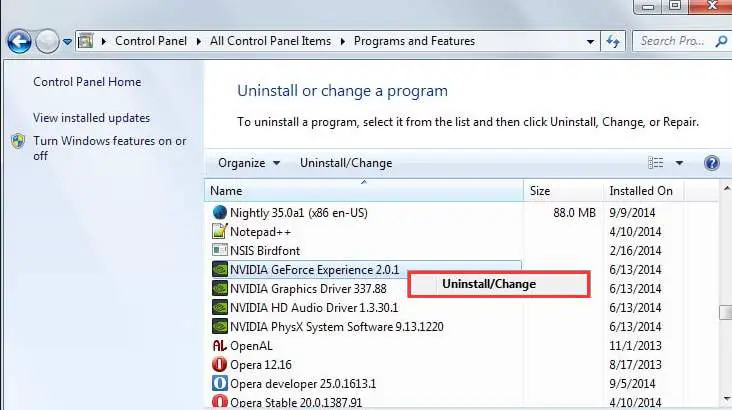
trin 5:Brug nu Windows til at bekræfte, at du ønsker at fortsætteafinstallere.Så vil Windows spørge digGenstartPC for at fuldføre afinstallationen.
trin 6:Prøv at starte spillet nu og tjek, om problemet forsvinder.Hvis ja, så besøg venligstNVIDIA.comog下載seneste driver.
Hvis du stadig har problemer, er der kun én måde tilbage at løse problemet på.Tjek det ud nedenfor.
4. Geninstaller League of Legends
Geninstallation af League of Legends er den ultimative løsning for League of Legends, der ikke starter sin udgivelse.Følg nedenstående trin for at løse problemet:
trin 1:Gå til "Start"menuen, åbn derefter "kontrolpanel".
trin 2:gå nu tilProgrammer og funktioner(hvis du brugerWindows XP,則Tilføj og fjern programmer).
trin 3:Næste,fra denne listeVælgLiga af legender.
trin 4:klik derefter"Afinstaller/fjern"muligheder.Bekræft, hvis Windows beder dig om at afinstallere programmet.
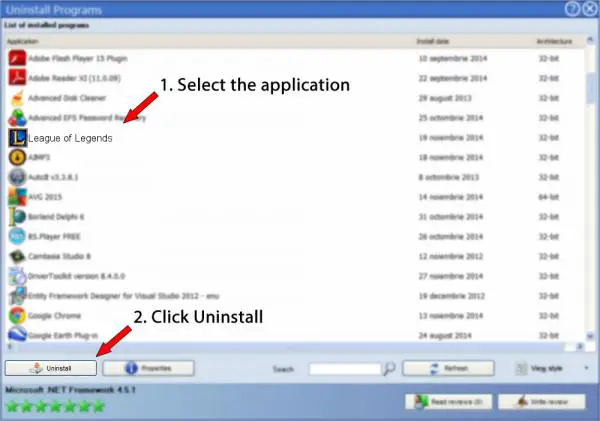
trin 5:Gå nu til "League of Legends"standard installationsmappe, ogsletteAlle gamle indstillinger og spilfiler.
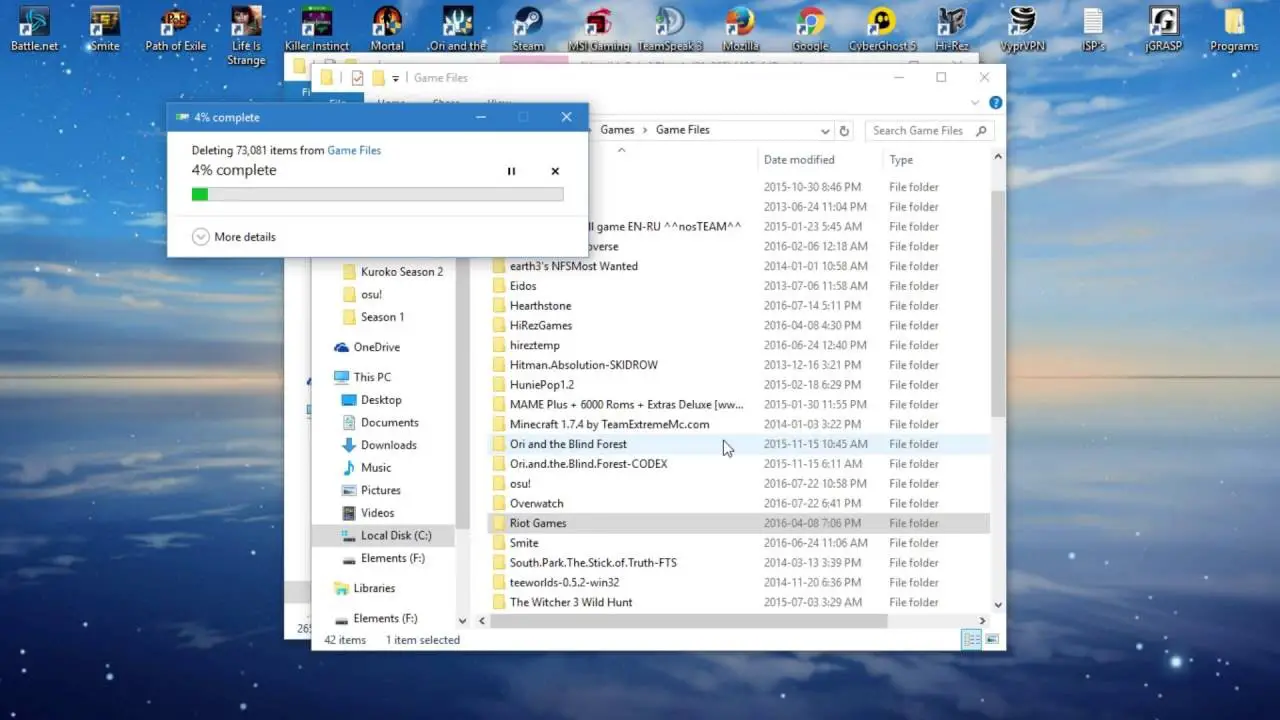
trin 6: Genstartcomputer.
trin 7:Endelig,從her下載nyeste version af spillet.Efter download,請Følg instruktionerne i installationsguidenInstallerespil.
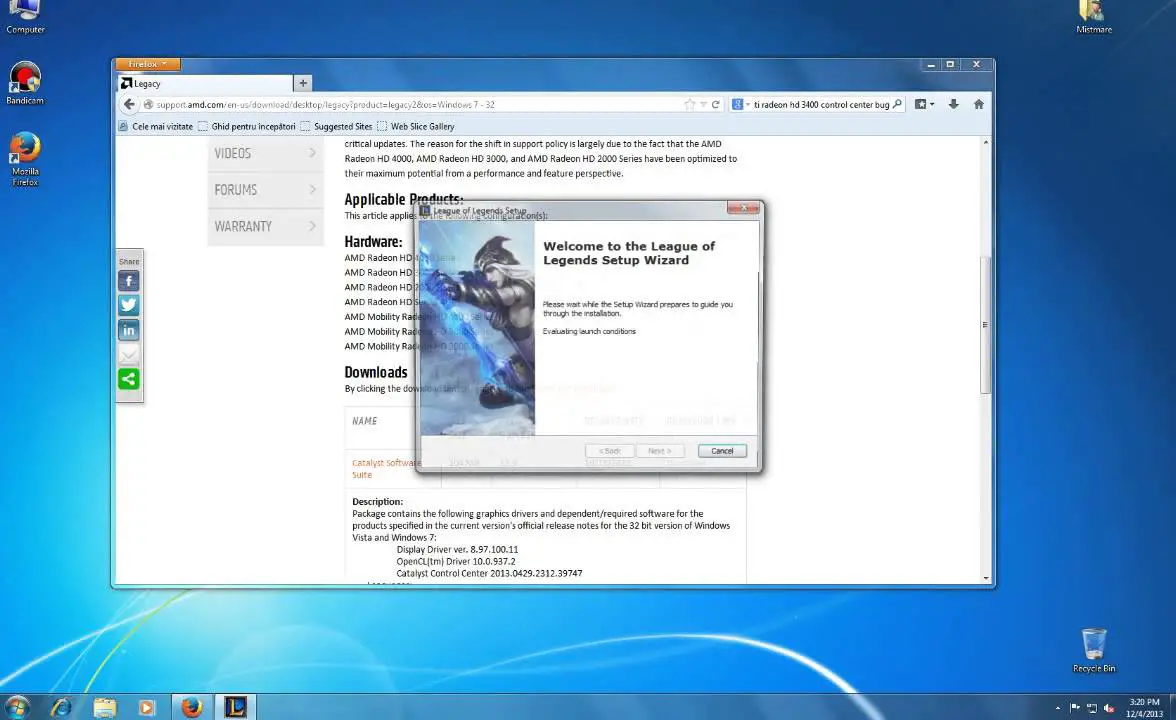
færdig Denne metode kan hjælpe dig med at løse en masse League of Legends-relaterede problemer.
Konklusion
League of Legends ikke udgivelse er et almindeligt problem, og det kan være frustrerende for ægte LoL-fans.Dette er de fire bedste måder at løse League of Legends, der ikke åbner problemer.Hvis du har spørgsmål eller forslag, kan du hurtigt besøge kommentarfeltet.


![Sådan ser du Windows-versionen [meget enkel]](https://infoacetech.net/wp-content/uploads/2023/06/Windows%E7%89%88%E6%9C%AC%E6%80%8E%E9%BA%BC%E7%9C%8B-180x100.jpg)


